Heim >häufiges Problem >So zeigen Sie mehrere Chrome-Fenster auf demselben Bildschirm an
So zeigen Sie mehrere Chrome-Fenster auf demselben Bildschirm an
- WBOYWBOYWBOYWBOYWBOYWBOYWBOYWBOYWBOYWBOYWBOYWBOYWBnach vorne
- 2023-04-14 10:58:1110158Durchsuche
Wenn Sie Chrome-Nutzer sind, sollte dies ideal für Sie sein. Der Chrome-Browser von Google wurde auf Version 100 aktualisiert und das Update wird jetzt auf dem stabilen Kanal für Windows, Mac, Linux, Android und iOS bereitgestellt.
Die größte Änderung ist die Einführung eines aktualisierten Logos, das einfacher ist und nicht alle Schattendetails des Logos von 2014 aufweist.
Diese neue Version nimmt einige wichtige Änderungen an der Benutzeragentenzeichenfolge und der Multi-Screen-Fensterplatzierungs-API vor.
Diese API kann die mit dem Computer des Benutzers verbundenen Monitore aufzählen und das Fenster auf einem bestimmten Bildschirm platzieren.
Aber kommen wir zur Sache und zeigen Ihnen zunächst, warum Sie hierher gekommen sind, nämlich wie Sie mehrere Chrome-Fenster auf demselben Monitor anzeigen können.
Wie werden Fenster in Google Chrome im geteilten Bildschirm angezeigt?
- Besuchen Sie den Chrome Store und suchen Sie nach der Split-Screen-Erweiterung.
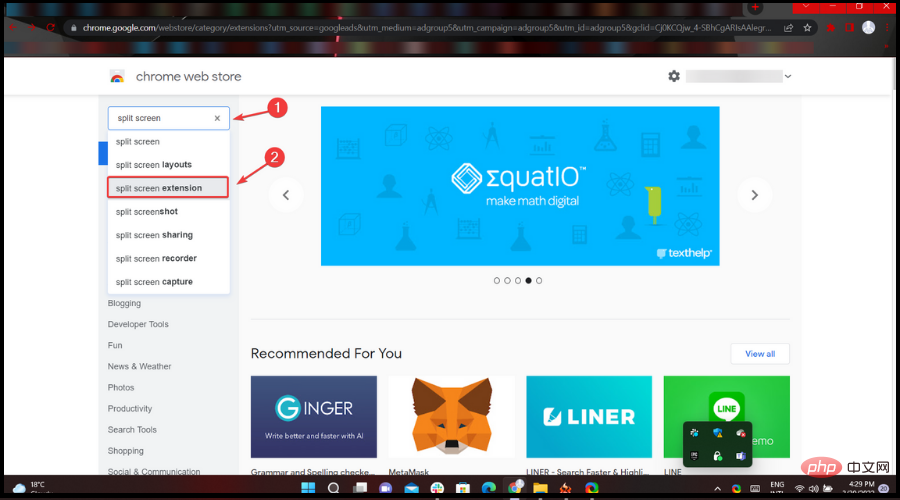
- Wählen Sie den geteilten Bildschirm für Google Chrome.
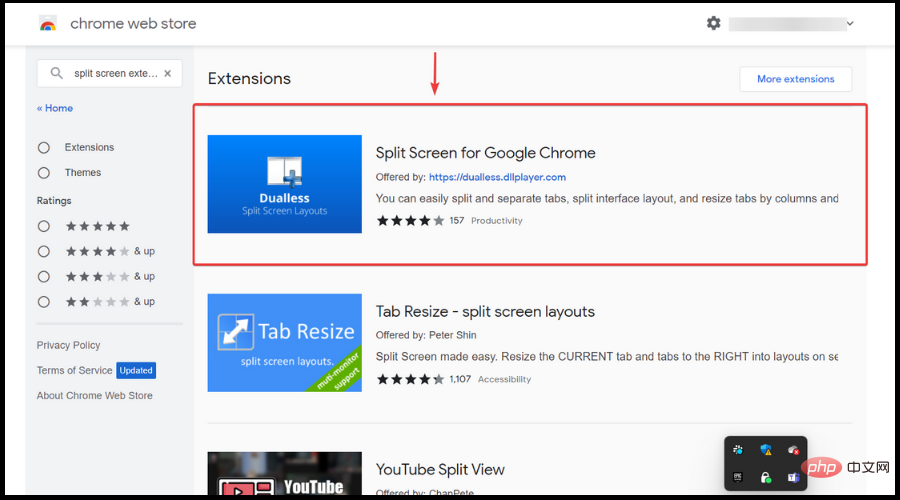
- Klicken Sie auf die Schaltfläche „Zu Chrome hinzufügen“.
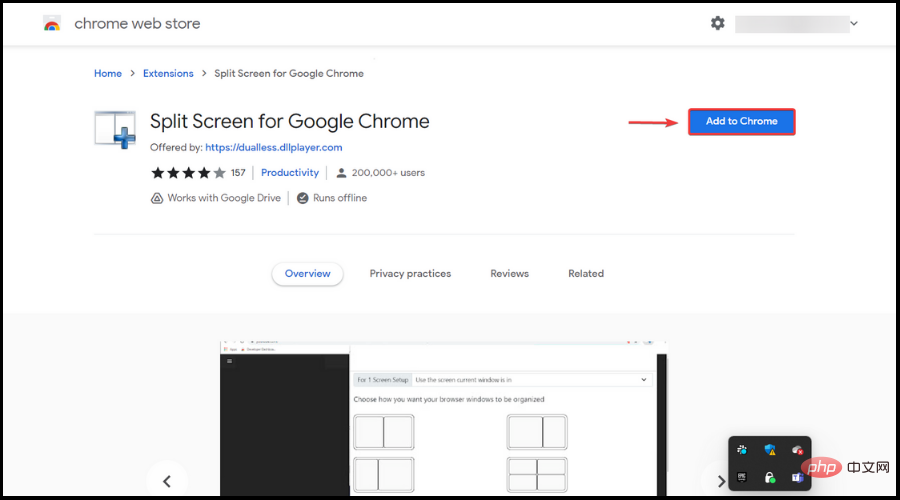
- Klicken Sie, um eine Erweiterung hinzuzufügen.
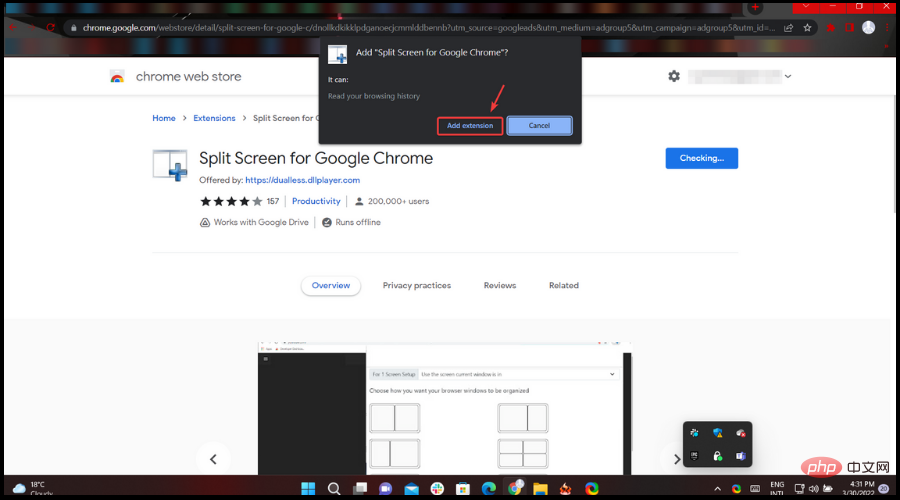
- Drücken Sie die Split-Screen-Taste in Chrome und wählen Sie den gewünschten Split-Screen aus.
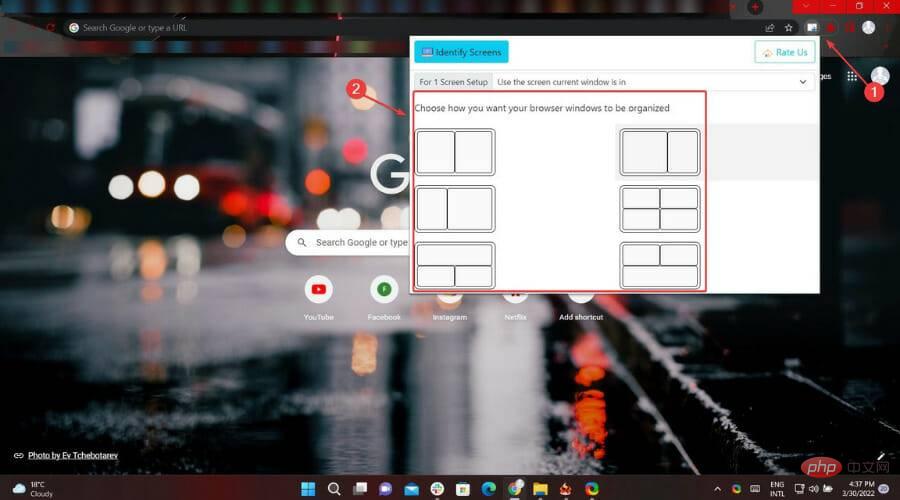
Wie ändere ich die Größe der Chrome-Registerkarten und greife auf den geteilten Bildschirm zu?
Mit dieser Erweiterung lässt sich der Bildschirm ganz einfach teilen. Verwenden Sie diese Option, um die Größe des aktuellen Tabs und des rechten Tabs in ein Layout in separaten Fenstern zu ändern.
Wenn Sie es im Chrome Store finden, werden Sie auch sehen, dass es mehrere Monitore unterstützt, falls Sie auch danach suchen.
- Besuchen Sie den Chrome Store und suchen Sie nach der Split-Screen-Erweiterung.
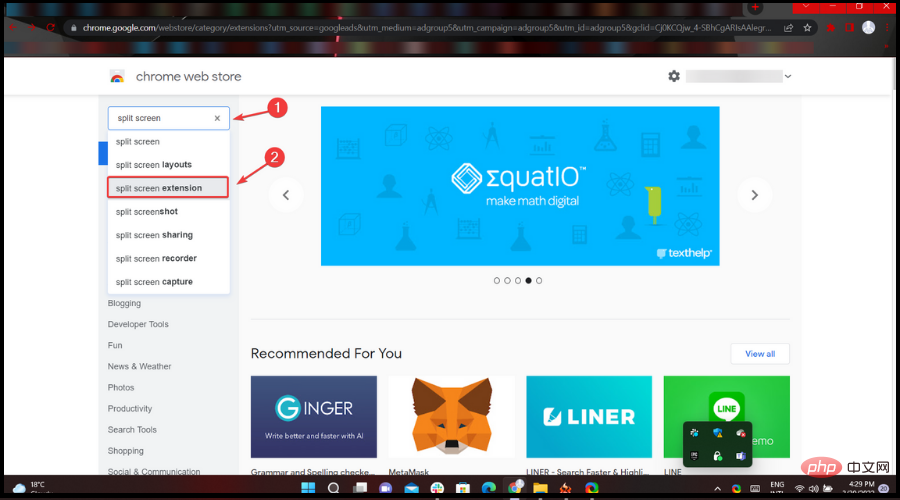
- Größe der Registerkarte auswählen – geteiltes Bildschirmlayout.
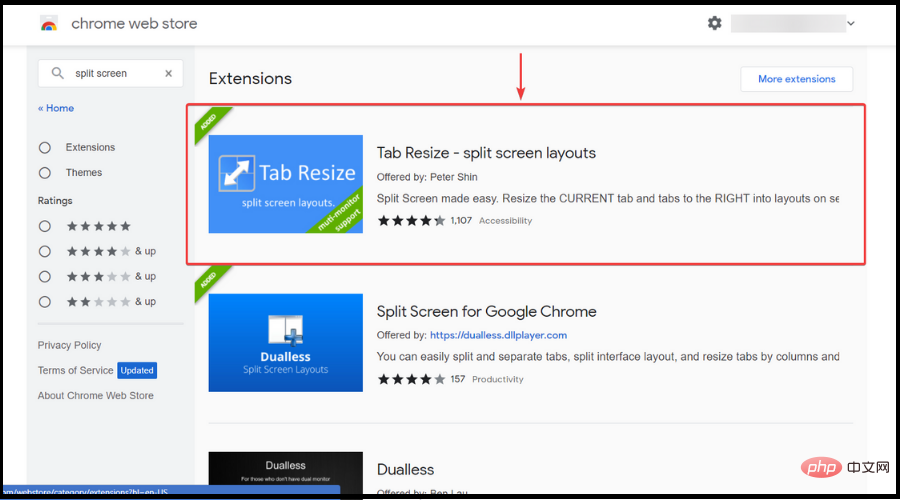
- Klicken Sie auf die Schaltfläche „Zu Chrome hinzufügen“.
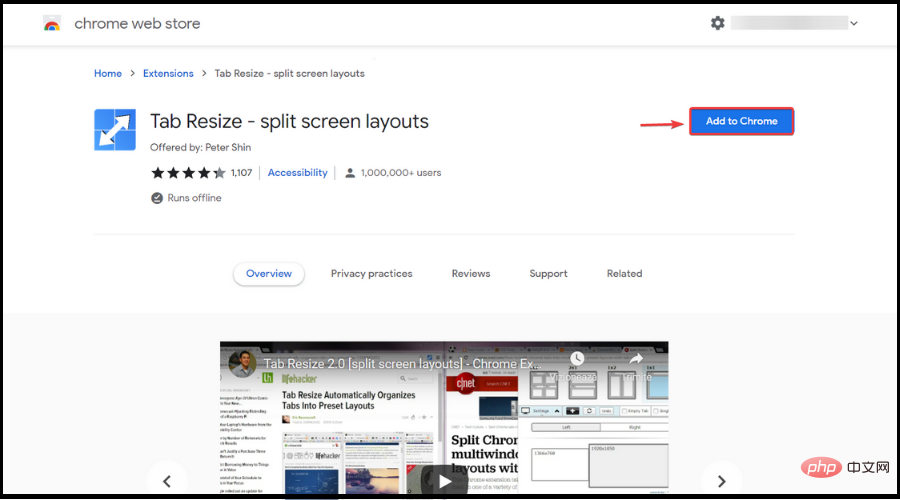
- Klicken Sie, um eine Erweiterung hinzuzufügen.
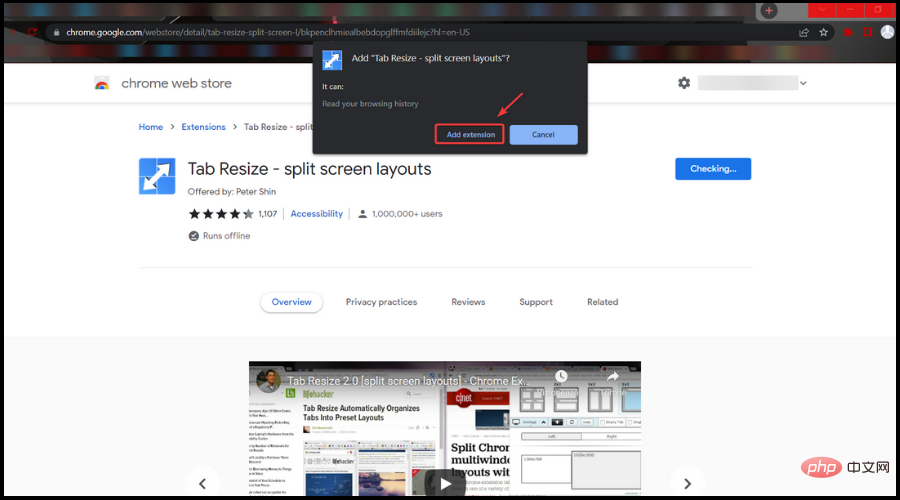
- Klicken Sie auf die Schaltfläche „Erweitern“, wählen Sie das gewünschte Format aus und teilen Sie den Bildschirm.
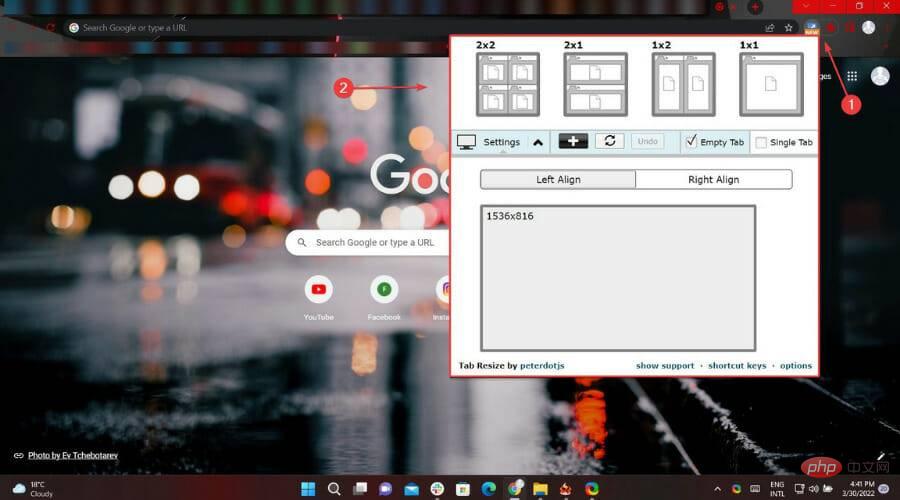
Tab-Größe ändern weist nicht die zuvor aufgeführten Einschränkungen auf, , da der Tab in separate Fenster aufgeteilt wird.
Das ist so ziemlich alles, was Sie wissen müssen, um Ihren Bildschirm erfolgreich so zu unterteilen und aufzuteilen, wie Sie es sich immer gewünscht haben, sodass Sie mehrere Inhalte gleichzeitig anzeigen und darauf zugreifen können.
Tipp des Herausgebers Wenn Sie nach einer Alternative zu Google Chrome suchen, ist Opera viel kleiner und gilt als schnell und stabil. Opera ist für eine Vielzahl von Betriebssystemen verfügbar, darunter BeOS, Symbian OS, Linux, Mac OS, OS/2, Solaris und Windows.Das obige ist der detaillierte Inhalt vonSo zeigen Sie mehrere Chrome-Fenster auf demselben Bildschirm an. Für weitere Informationen folgen Sie bitte anderen verwandten Artikeln auf der PHP chinesischen Website!
In Verbindung stehende Artikel
Mehr sehen- Was können Xiaomi-Direktinvestitionen bewirken?
- Wo kann die Schließung des Kuaishou-Ladens beantragt werden?
- Einführung in das Herunterladen des Win7-Systems von Radish Home
- Was ist die Methode, um das Win7-System über das BIOS-System wiederherzustellen?
- Microsoft lädt alle Windows 11-Benutzer des Entwicklungskanals ein, den KI-Assistenten Copilot zu testen

